Installation eines VMware ESX V3i auf einem USB Stick
Eine kleine aber feine Anleitung wie man einen VMware ESX Server V3i auf einem Bootfähigen USB Stick Installiert
Benötigt wird:
Ein PC mit Windows XP
Ein Bootfähiger USB Stick mit min. 1 GB (besser 2 GB).
VMware ESX Server V3i Install CD (In diesem Beispiel Update3 123629)
WinImage
WinRAR oder ein anderes Programm das .TGZ und .BZ2 Dateien öffnen kann.
1. Extrahieren der Datei „VMware-VMvisor-big-3.5.0_Update_3-123629.i386.dd.bz2“
Öffnen Sie die Datei INSTALL.TGZ von der CD und Extrahieren Sie die Datei „VMware-VMvisor-big-3.5.0_Update_3-123629.i386.dd.bz2“ aus dem Ordner „usr\lib\vmware\installer“.

2. Extrahieren der Datei „VMware-VMvisor-big-3.5.0_Update_3-123629.i386.dd“
Öffnen Sie die Datei VMware-VMvisor-big-3.5.0_Update_3-123629.i386.dd.bz2 und Extrahieren Sie die Datei „VMware-VMvisor-big-3.5.0_Update_3-123629.i386.dd“.
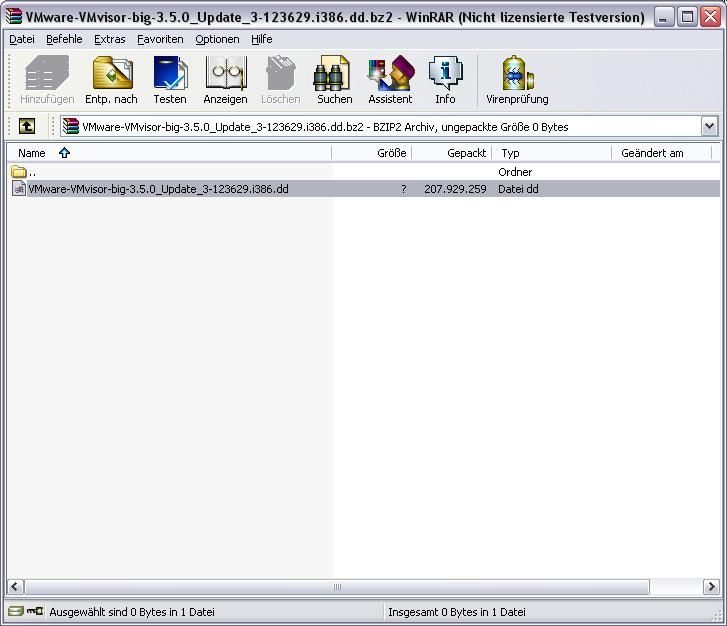
3. Wiederherstellen der Image Datei „VMware-VMvisor-big-3.5.0_Update_3-123629.i386.dd“ auf dem USB Stick
!!! WinImage muss auf einem PC mit Windows XP Installiert werden, auf einem Vista PC lassen sich die folgenden Schritte nicht ordnungsgemäß durchführen!!!
Starten Sie das Programm „WinImage“ und rufen Sie im Menü den Punkt „Disk – Restore Virtual Hard Disk Image on physical drive…“ auf:
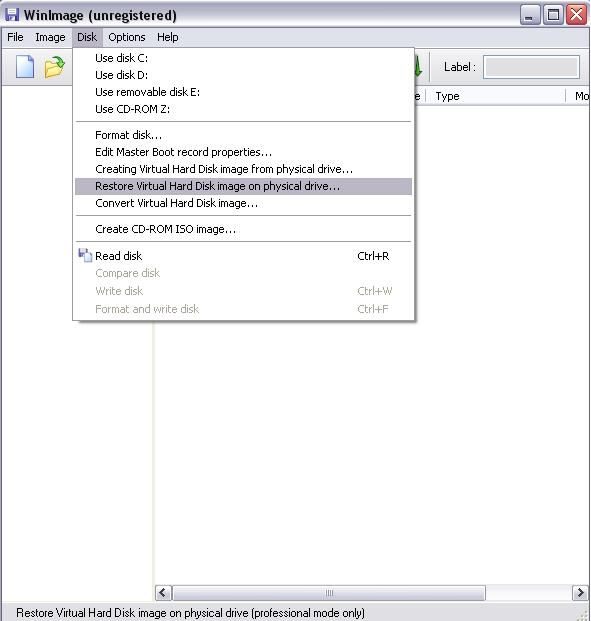
Wählen Sie nun den USB Stick aus auf dem der ESX Server Installiert werden soll:
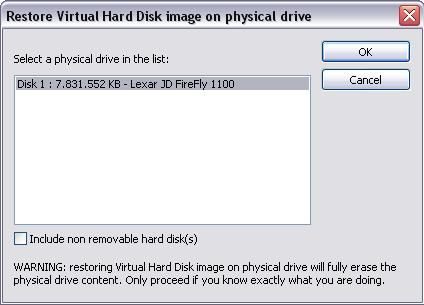
Anschließen wählen Sie die Datei „VMware-VMvisor-big-3.5.0_Update_3-123629.i386.dd“
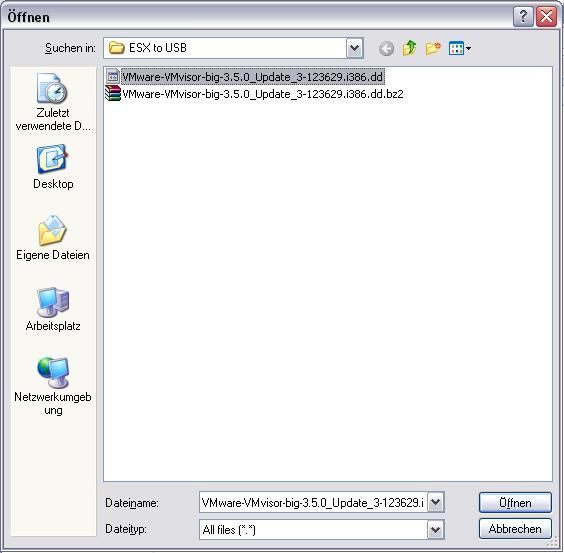
Nun erscheit eine Meldung, dass alle Daten auf dem USB Stick gelöscht werden:
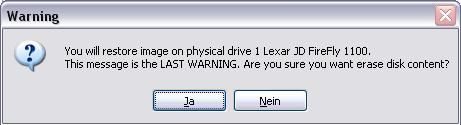
Die Dateien werden Jetzt auf dem USB Stick Installiert:
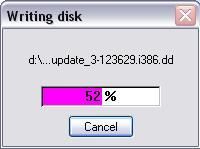
Fertig, die Installation ist nun abgeschlossen!
Zum Schluss nur ein Passendes System suchen und vom USB Stick Booten, anschließend nur noch den ESX Server konfigurieren.
Benötigt wird:
Ein PC mit Windows XP
Ein Bootfähiger USB Stick mit min. 1 GB (besser 2 GB).
VMware ESX Server V3i Install CD (In diesem Beispiel Update3 123629)
WinImage
WinRAR oder ein anderes Programm das .TGZ und .BZ2 Dateien öffnen kann.
1. Extrahieren der Datei „VMware-VMvisor-big-3.5.0_Update_3-123629.i386.dd.bz2“
Öffnen Sie die Datei INSTALL.TGZ von der CD und Extrahieren Sie die Datei „VMware-VMvisor-big-3.5.0_Update_3-123629.i386.dd.bz2“ aus dem Ordner „usr\lib\vmware\installer“.

2. Extrahieren der Datei „VMware-VMvisor-big-3.5.0_Update_3-123629.i386.dd“
Öffnen Sie die Datei VMware-VMvisor-big-3.5.0_Update_3-123629.i386.dd.bz2 und Extrahieren Sie die Datei „VMware-VMvisor-big-3.5.0_Update_3-123629.i386.dd“.
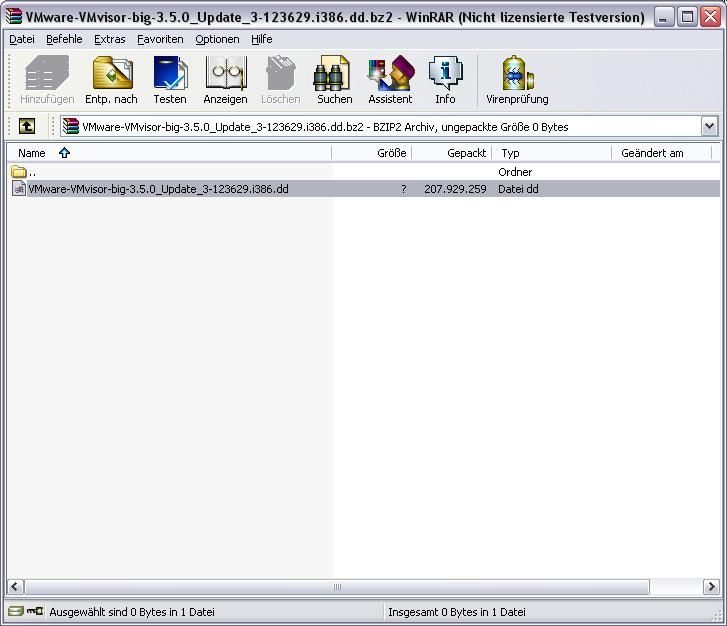
3. Wiederherstellen der Image Datei „VMware-VMvisor-big-3.5.0_Update_3-123629.i386.dd“ auf dem USB Stick
!!! WinImage muss auf einem PC mit Windows XP Installiert werden, auf einem Vista PC lassen sich die folgenden Schritte nicht ordnungsgemäß durchführen!!!
Starten Sie das Programm „WinImage“ und rufen Sie im Menü den Punkt „Disk – Restore Virtual Hard Disk Image on physical drive…“ auf:
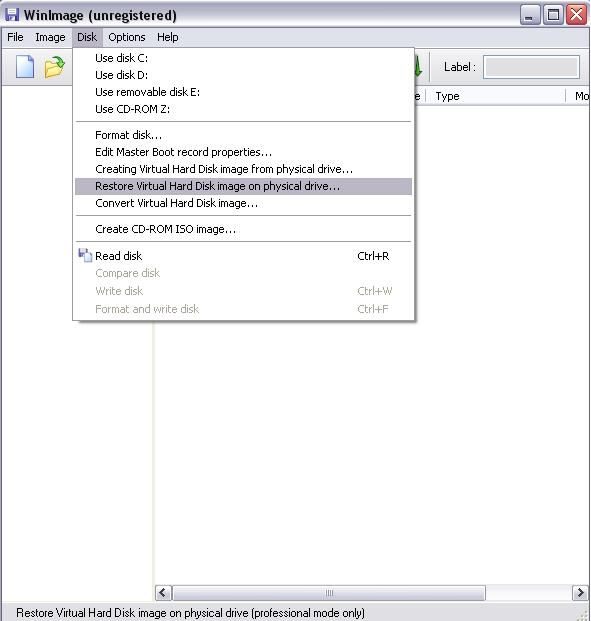
Wählen Sie nun den USB Stick aus auf dem der ESX Server Installiert werden soll:
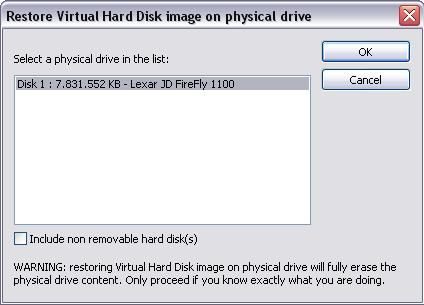
Anschließen wählen Sie die Datei „VMware-VMvisor-big-3.5.0_Update_3-123629.i386.dd“
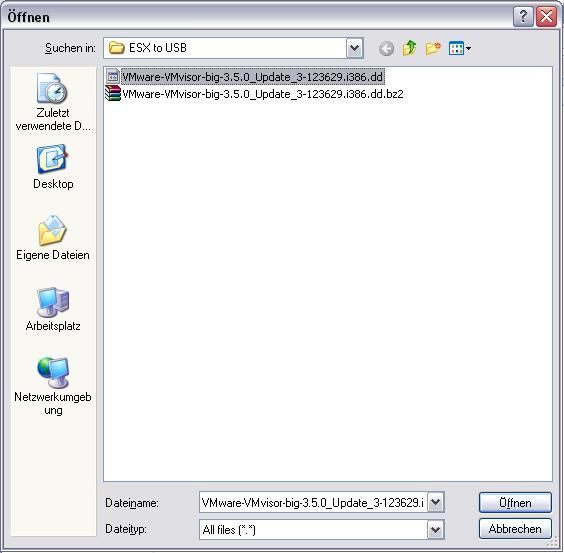
Nun erscheit eine Meldung, dass alle Daten auf dem USB Stick gelöscht werden:
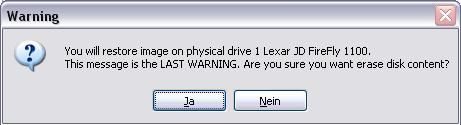
Die Dateien werden Jetzt auf dem USB Stick Installiert:
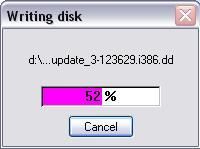
Fertig, die Installation ist nun abgeschlossen!
Zum Schluss nur ein Passendes System suchen und vom USB Stick Booten, anschließend nur noch den ESX Server konfigurieren.
Bitte markiere auch die Kommentare, die zur Lösung des Beitrags beigetragen haben
Content-ID: 112185
Url: https://administrator.de/tutorial/installation-eines-vmware-esx-v3i-auf-einem-usb-stick-112185.html
Ausgedruckt am: 08.07.2025 um 01:07 Uhr
2 Kommentare
Neuester Kommentar